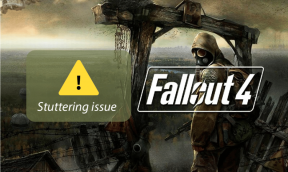Како да поправите проблем са иПхоне режимом слике у слици који не ради
Мисцелланеа / / November 29, 2021
Подршка за слику у слици (ПиП) је годинама била присутна на иПад-у. Али почевши од иОС 14, такође добијате ПиП функционалност на иПхоне-у. Дакле, коначно, можете престати да паузирате видео записе кад год желите да пређете на другу апликацију. Углавном ради беспрекорно и омогућава вам да брзо прелазите између три различите величине.

Али, баш као и са било чим новим, можда ћете имати проблема да режим Слика у слици ради на иПхоне-у. Постоји неколико разлога зашто се то може догодити. Дакле, без икаквог одлагања, хајде да прођемо кроз релевантне исправке које вам могу помоћи да поново покренете Слика у слици.
Надоградите на иОС 14
Да ли сте надоградили свој иПхоне на иОС 14? Ако још увек користите иОС 13, не можете да користите режим Слика у слици. Изашло је стабилно издање иОС 14 и можете га одмах инсталирати на било који подржани иПхоне (почев од иПхоне СЕ, иПхоне 6с и иПхоне 6с Плус навише).
Да бисте проверили своју тренутну верзију иОС-а, идите на Подешавања> Опште> О. Ако још увек користите старију верзију иОС-а, вратите се на претходни екран, а затим додирните Ажурирање софтвера на
надоградите свој уређај на иОС 14.
Чак и ако користите иОС 14, вреди инсталирати постепена ажурирања, ако су доступна. То би могло помоћи да се исправе све грешке везане за ПиП.
Ажурирајте апликације
Скоро све изворне иПхоне апликације (Аппле ТВ, музика, подкасти, итд.) подржавају режим Слика у слици. Видео апликације трећих страна, као што су Нетфлик и Хулу, такође пружају ПиП функционалност, али ћете наићи на добар део који то не чини. На пример, ИоуТубе не ради (проверите доле за решење).
Пошто је режим Слика у слици веома популаран, већина програмера ће га сигурно уградити у своје апликације. Дакле, најбоље је да наставите са ажурирањем било које апликације која још не подржава ПиП. Можда ћете желети да проверите и белешке о издању за апликацију сваки пут када видите ново ажурирање наведено у Апп Сторе-у.

Да бисте ажурирали апликације на свом иПхоне-у, дуго притисните икону Апп Сторе на почетном екрану или Библиотека апликација, а затим додирните Ажурирања.
Такође на Гуидинг Тецх
Укључите аутоматски режим слике у слици
Превлачењем нагоре (или притиском на дугме Почетна) током репродукције видеа у апликацији која подржава ПиП аутоматски приказати окно за видео у слици у слици. Ако се то не деси, обавезно пребаците видео у режим целог екрана, а затим превуците нагоре (или притисните дугме Почетна).

Нема среће? Покушајте да проверите подешавања слике у слици вашег иПхоне-а. Идите у Подешавања > Опште > Слика у слици и уверите се да је прекидач поред Аутоматски покрени слику укључен.
Омогућите режим слика у слици ручно
Ако ваш иПхоне и даље не улази у режим Слика у слици док излази на почетни екран, покушајте да ручно отворите страницу у слици. Док стримујете видео, пребаците апликацију у режим преко целог екрана. Затим додирните малу икону ПиП у горњем левом углу екрана, ако је видљива.

То би требало да натера видео у окно у слици. Затим можете изаћи на почетни екран и видео би требало да настави да се репродукује у режиму слике у слици.
ИоуТубе – Гледајте у слици у слици помоћу Сафарија
У време писања овог текста, ИоуТубе не подржава режим Слика у слици. Али уместо да чекате ажурирање, можете да користите Сафари да бисте гледали ИоуТубе у режиму слике у слици.
Прескочите веб-апликацију ИоуТубе, пријавите се са својим Гоогле налогом (ако желите да приступите својим плејлистама и препорукама), а затим учитајте видео. Пребаците се на режим целог екрана, а затим изађите на почетни екран.


И воила! Уживајте у ИоуТубе-у у режиму слике у слици. Ово такође можете испробати са другим апликацијама које не подржавају режим слике у слици све док имају веб плејер којем можете приступити преко Сафарија.
Такође на Гуидинг Тецх
Скините и поново инсталирајте апликацију
Ако је проблем ограничен на апликацију за коју знате да подржава ту функцију, покушајте да је поново инсталирате. Можете или да избришете апликацију или да је скинете (препоручујемо ово последње јер све преузете видео записе можете да задржите на свом иПхоне-у).
Пређите на Подешавања> Опште> иПхоне складиште. Изаберите апликацију коју желите да поново инсталирате. Затим додирните Оффлоад Апп, а затим додирните Оффлоад Апп поново да бисте потврдили.

Идите на почетни екран или библиотеку апликација — требало би да видите апликацију наведену са симболом у облику облака поред њеног имена. Једноставно додирните икону да почнете да је поново инсталирате. Када се заврши, проверите да ли репродукује видео записе у режиму слике у слици.
Такође на Гуидинг Тецх
Поново покрените иПхоне
Коначно, време је да поново покренете иПхоне. Ако ово читате док сте још у раним фазама стабилног издања иОС 14, можда ћете имати проблем у функционалности. Поновно покретање може помоћи да се то закрпи.
Ако ваш иПхоне подржава Фаце ИД, брзо узастопно притисните дугмад за појачавање и смањивање јачине звука, а затим држите бочно дугме. То би требало да прикаже промпт Слиде то Повер Офф. На моделима иПхоне-а са тастером Хоме, морате само да држите бочно дугме.

Када се ваш иПхоне искључи, поново држите бочно дугме да бисте га поново покренули.
Почните да гледате
Надамо се да сада без проблема гледате видео записе у режиму слике у слици. Само запамтите да ПиП још увек неће бити доступан у свакој апликацији обавезно примените нова ажурирања кад год стигну у Апп Сторе.
Следеће: иОС 14 је представио библиотеку апликација. Ево девет невероватних савета и трикова које можете да изведете уз то.